Live-kuvat ovat houkutteleva visuaalinen tekniikka uusimmissa iOS-laitteissa. Se ei ole tavallinen valokuvatiedosto eikä videotiedosto. Toisessa sanassa Live Photos on koodattu yksilöllisellä koodekilla, joten se on animoitu vain osassa iOS-laitteita. On järkevää, että ihmiset etsivät menetelmiä ota Live Photos GIF: iin koska niistä tulee valokuvia, jos jaat ne suoraan. Jaamme parhaita tapoja koodata Live Photos GIF-kuviin menettämättä kehyksiä tässä viestissä.
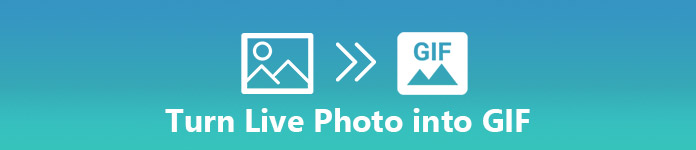
- Osa 1: Miten muuntaa iPhone Live Photo GIF: ksi iOS 11 / 12issa
- Osa 2: Live-valokuvan kääntäminen GIF: ksi iOS 10issa tai aikaisemmin
- Osa 3: Kuinka muuntaa Live Photo GIF-tietokoneeksi PC: llä
Osa 1: Miten muuntaa iPhone Live Photo GIF: ksi iOS 11 / 12issa
Apple on tuonut iOS 11iin monia uusia ominaisuuksia, mukaan lukien Live Photos GIF -muunnin ja Animated-albumin. Se tarkoittaa, että jos iPhone tai iPad on päivitetty iOS 11: iin tai ylöspäin, voit muuntaa Live Photos GIF: iin suoraan.
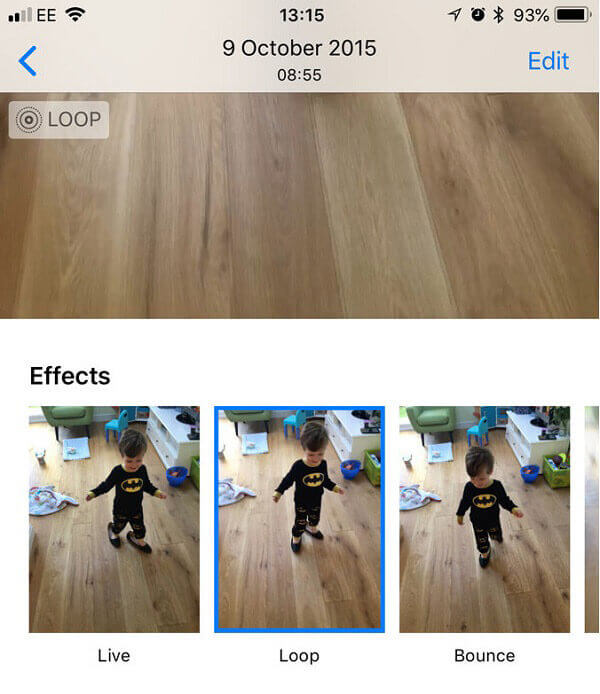
Vaihe 1: Siirry omaan Valokuvat sovellus kotinäytöltä, siirry kohtaan albumit välilehden oikeassa alakulmassa ja napauta live Kuvat albumi.
Vaihe 2: Selaa alaspäin löytääksesi Live Photo, jonka haluat muuttaa GIF-kuvaksi, ja avaa se koko näytössä. Sitten pyyhkäise ylös tehosteet Tab.
Vaihe 3: Täällä voit saada useita vaikutuksia. Niiden joukossa Silmukka ja Pomppia vaihtoehdot liittyvät Live Photoiin GIF-muunnokseen. Ensimmäinen luo GIF: n, joka toistaa jatkuvasti ja jatkuvasti. Jälkimmäinen tekee siitä eteenpäin ja taaksepäin, sitten eteenpäin ja niin edelleen.
Vaihe 4: Kun olet valinnut oikean tehosteen, siirry kohtaan Animoitu albumi Valokuvat-sovelluksessa. Sitten saat GIF-kuvan. Voit kuitenkin löytää myös oman tallennetut GIF-tiedostot iPhonessa tallennetaan tähän kansioon.
Osa 2: Live-valokuvan kääntäminen GIF: ksi iOS 10issa tai aikaisemmin
Natiivin Live Photo-GIF-muunnosominaisuuden voi käyttää vain iOS 11 ja sitä uudemmissa versioissa. Joten sinun täytyy käyttää kolmannen osapuolen Live Photos GIF-muunninta, jos iPhonessasi on iOS 10 tai aikaisempi. Google on julkaissut Live Photos to GIF -muuntimen sovelluksen nimeltä Motion Stills. Se pystyy muuntamaan Live-valokuvat animoituihin kuviin tai videoleikkeisiin.
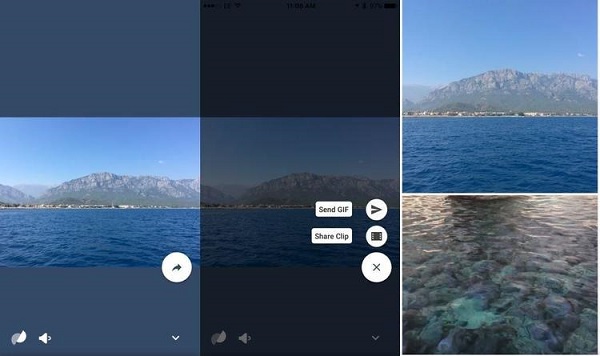
Vaihe 1: Avaa App Store ja etsi hakuja. Asenna se sitten iPhonelle tai iPadille.
Vaihe 2: Seuraavaksi avaa muunnosohjelma aloitusnäytöstä ja anna sen käyttää kameran rullaa.
Vaihe 3: Napauta Live Photo, jonka haluat koodata GIF-tiedostoon, avataksesi sen Motions Still -sovelluksessa.
Vaihe 4: Kosketa painiketta nuoli -painiketta vasemmassa alakulmassa. Sitten saat kaksi vaihtoehtoa, Lähetä GIF ja Jaa leike . Täällä valitsemme Lähetä GIF vaihtoehto.
Vaihe 5: Sitten jaa GIF suosikkisi sosiaalisen median tai kanavan kanssa.
Huomautus: Ehdotukset sisältävät edelleen useita mukautettuja vaihtoehtoja, jotka liittyvät Live Photo -muunnokseen. Napauta Asetukset -painiketta ja vaihdepainiketta avataksesi Asetukset-näytön. Täällä voit säätää GIF-laatua, vesileima-GIF-tiedostoja ja paljon muuta. Se tukee kolmea tyyppistä GIF-laatua ja voit määrittää mieltymystesi mukaan.
Osa 3: Miten saada GIF iPhonesta tietokoneesta
Sekä natiivi Live Photo -muunnin että kolmannen osapuolen muuntimen sovellukset voivat käsitellä vain yhden Live-kuvan kerralla. Työpöytäohjelmisto pystyy muuntamaan useita Live-kuvia GIF: ksi erässä. Tarvitset kuitenkin tehokkaan työkalun muunnetun GIF: n siirtämiseen iPhoneen. Apeaksoft MobieTrans on iOS-laitteiden ammattimainen tietohallinto.
- Synkronoi kuvat (GIF, PNG, JPEG) iPhonelle tietokoneesta alkuperäisessä kunnossa.
- Melko helppo käyttää, koska käyttöliittymä on hyvin suunniteltu.
- Lisää valtameret GIF-kuvia iPhoneen samanaikaisesti monisäikeisellä.
- Tukee kaikkia iPhone- ja iPad-versioita, joissa on iOS 17 tai vanhempi.
GIF-kuvien siirtäminen iPhonelle tietokoneelta
Vaihe 1: Hanki paras GIF-siirto tietokoneellesi
Lataa ja asenna paras GIF-kuvien siirto tietokoneeseen ja käynnistä se. Liitä iPhone sitten tietokoneeseen USB-kaapelilla.
Siirtotyökalu tunnistaa iOS-laitteen automaattisesti.

Vaihe 2: Vapauta tilaa GIF-kuvien tallentamiseen
Home-käyttöliittymä näyttää iPhoneasi koskevat tiedot, mukaan lukien vapaan tilan. Jos iPhonella ei ole tallennustilaa, sinun on poistettava tarpeettomat tiedostot. Siirry kohtaan Valokuvat Välilehti ja valitse live Kuvat vasemman sarakkeen alivälilehti, tarkista sitten ei-toivotut valokuvat ja napsauta Roskakori -painike ikkunan yläosassa.

Vaihe 3: Siirrä GIF: t iPhonelle tietokoneelta
Valitse Plus -painiketta ylänauhassa käynnistääksesi tiedostojen avaamisen valintaikkunan. Etsi sitten GIF-kuvat kiintolevyltäsi ja paina avoin. GIF-kuvat siirtyvät Animoidut albumi automaattisesti iPhonessa.

Yhteenveto
Olemme jakaneet kolme tapaa muuntaa Live Photos animoitaviksi GIF-kuviksi. Oletusarvon mukaan iOS 11: ssä tai uudemmassa on natiivi Live Photo -muunnin. Voit noudattaa oppaamme kääntääksesi valokuvakokoelmasi animoituihin GIF-tiedostoihin. IOS 10: ssä tai vanhemmassa versiossa sinun on hallittava kolmannen osapuolen sovellus tehtävän saavuttamiseksi. Esimerkiksi Googlen Motions Still -sovellus pystyy muuttamaan Live Photos GIF- tai videoleikkeiksi. Nopein tapa käsitellä Live Photos on työpöydän valokuvamuuntimet.



 iPhone Data Recovery
iPhone Data Recovery iOS-järjestelmän palauttaminen
iOS-järjestelmän palauttaminen iOS-tietojen varmuuskopiointi ja palautus
iOS-tietojen varmuuskopiointi ja palautus iOS-näytön tallennin
iOS-näytön tallennin MobieTrans
MobieTrans iPhone Transfer
iPhone Transfer iPhone Eraser
iPhone Eraser WhatsApp-siirto
WhatsApp-siirto iOS-lukituksen poistaja
iOS-lukituksen poistaja Ilmainen HEIC-muunnin
Ilmainen HEIC-muunnin iPhonen sijainnin vaihtaja
iPhonen sijainnin vaihtaja Android Data Recovery
Android Data Recovery Rikkoutunut Android Data Extraction
Rikkoutunut Android Data Extraction Android Data Backup & Restore
Android Data Backup & Restore Puhelimen siirto
Puhelimen siirto Data Recovery
Data Recovery Blu-ray-soitin
Blu-ray-soitin Mac Cleaner
Mac Cleaner DVD Creator
DVD Creator PDF Converter Ultimate
PDF Converter Ultimate Windowsin salasanan palautus
Windowsin salasanan palautus Puhelimen peili
Puhelimen peili Video Converter Ultimate
Video Converter Ultimate video Editor
video Editor Screen Recorder
Screen Recorder PPT to Video Converter
PPT to Video Converter Diaesityksen tekijä
Diaesityksen tekijä Vapaa Video Converter
Vapaa Video Converter Vapaa näytön tallennin
Vapaa näytön tallennin Ilmainen HEIC-muunnin
Ilmainen HEIC-muunnin Ilmainen videokompressori
Ilmainen videokompressori Ilmainen PDF-kompressori
Ilmainen PDF-kompressori Ilmainen äänimuunnin
Ilmainen äänimuunnin Ilmainen äänitys
Ilmainen äänitys Vapaa Video Joiner
Vapaa Video Joiner Ilmainen kuvan kompressori
Ilmainen kuvan kompressori Ilmainen taustapyyhekumi
Ilmainen taustapyyhekumi Ilmainen kuvan parannin
Ilmainen kuvan parannin Ilmainen vesileiman poistaja
Ilmainen vesileiman poistaja iPhone-näytön lukitus
iPhone-näytön lukitus Pulmapeli Cube
Pulmapeli Cube





